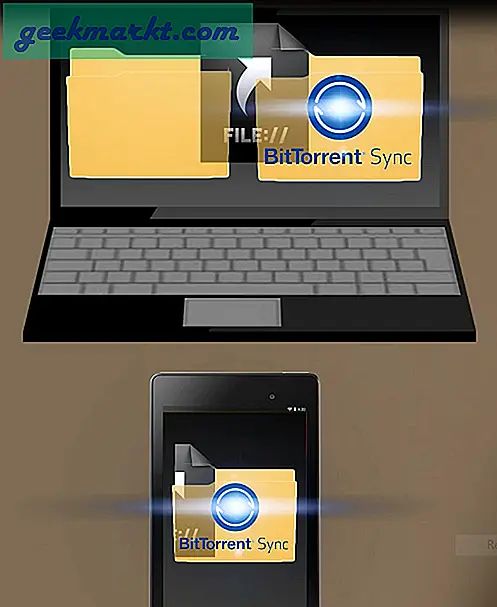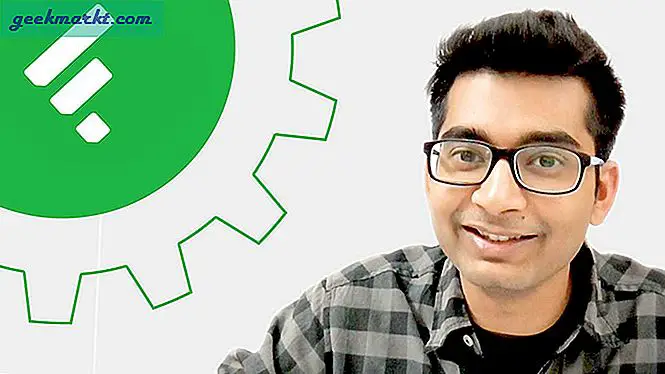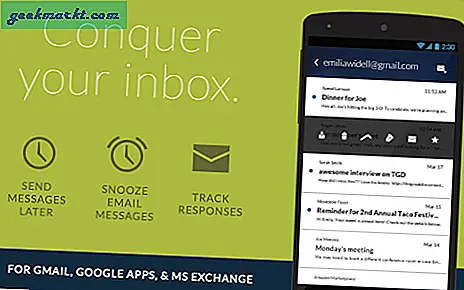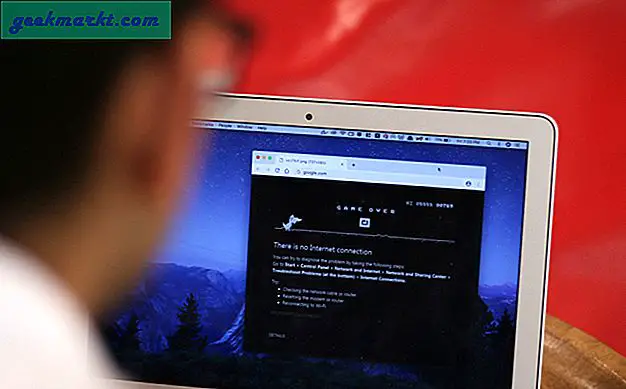WhatsApp görüşmeleri uçtan uca şifreleme ile güvence altına alınmıştır ve peki ya telefonunuzun kilidini açık bırakırsanız? Özel mesajlarınızı ve konuşmalarınızı herkes izleyebilir. WhatsApp sonunda bir güncelleme yayınlamaya karar verdi ve görüşmelerinizi iPhone 5s ve sonraki sürümlerde Apple’ın Dokunmatik Kimliği veya iPhone X ve sonraki sürümlerinde Face ID ile güvence altına alabilirsiniz. Bu kılavuzda, WhatsApp'ta Touch ID ve Face ID'yi nasıl etkinleştireceğinizi göstereceğim. Hadi başlayalım.
WhatsApp'ta Touch ID ve Face ID'yi etkinleştirin
Touch ID ve Face ID'yi etkinleştirme seçeneği, WhatsApp için Gizlilik Ayarları'nda bulmak kolaydır. Henüz seçeneği göremiyorsanız, yapmanız gerekenler WhatsApp'ınızı 2.19.20 sürümüne güncelleyin.
İlk önce Uygulama mağazası iPhone'unuzda ve WhatsApp uygulama sayfasına gidin. Güncelle düğmesini göreceksiniz, WhatsApp'ınızı güncelleyin en son sürüme. WhatsApp güncellemeleri kademeli olarak kullanıma sunulur ve bu makalenin yazıldığı sırada bazı kullanıcılar güncellemelerini henüz almamışlardır. Mevcut 2.19.20 sürümüdür.
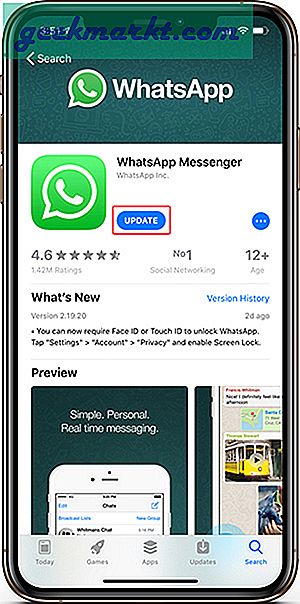
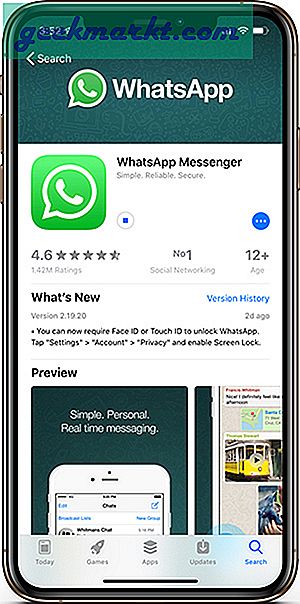
Uygulamayı güncelledikten sonra açın Naber iPhone'unuzda ve Ayarlar sağ alttaki simge. İçin "Hesap" a dokunun hesap ayarlarını aç.
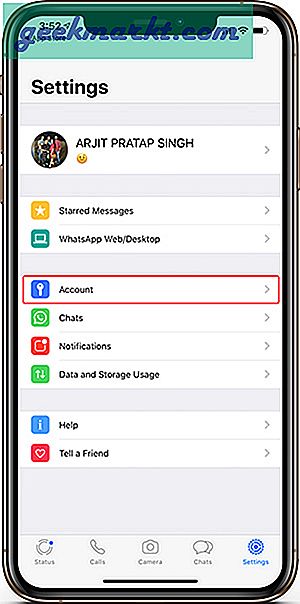
Hesap ayarlarında 'Gizlilik' gizlilik ayarlarını açmak için. Bir seçenek listesi görürsünüz ve altta "Ekran kilidi‘.

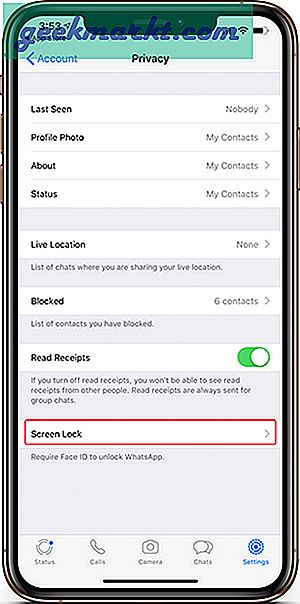
İPhone modelinize bağlı olarak farklı seçenekler görürsünüz, Touch ID iPhone 5s ve üzeri ve Face ID iPhone X, Xs, Xs Max ve XR için kullanılabilir. Yapabilirsin geçiş anahtarını kaydırarak etkinleştirin.
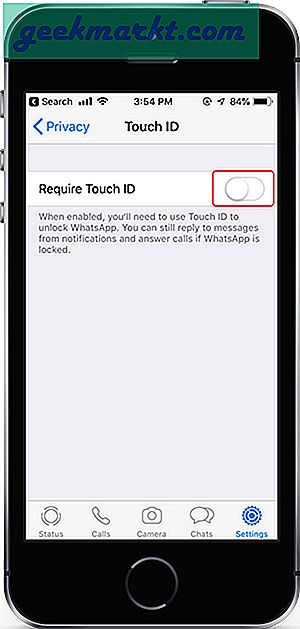
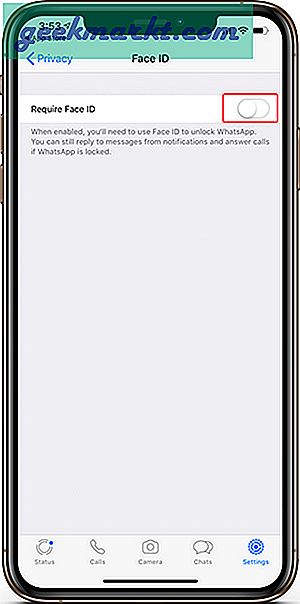
Artık WhatsApp'ınız Apple’ın Touch ID ve Face ID ile güvende. Yapabilirsin kimlik doğrulama istemini ayarla sizin rahatınız için. Görüşmelerinize kimsenin karışmasını istemiyorsanız, seçenekler listesinden "Hemen" seçeneğini belirleyebilirsiniz.
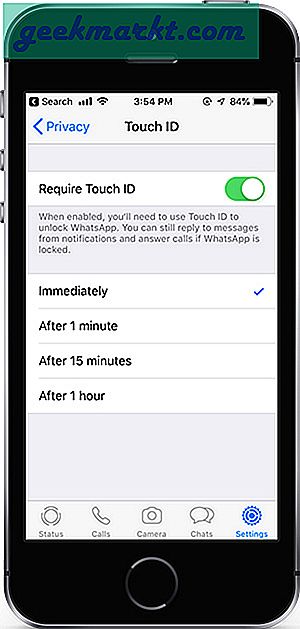
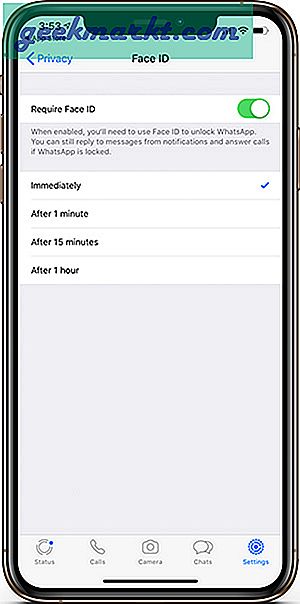
Touch ID ve Face ID'yi çalışırken görmek için WhatsApp'ı kapatıp yeniden başlatmanız yeterlidir. WhatsApp şimdi sizden Kimlik Doğrulaması isteyecektir. Bazı durumlarda, iPhone X serisindeki Face ID ve Parola yine de WhatsApp'a şuradan yapılabilecek ek izin vermenizi gerektirebilir:Ayarlar> Face ID ve Parola> Diğer Uygulamalar.
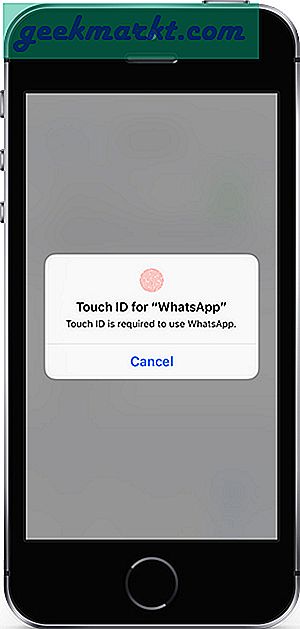
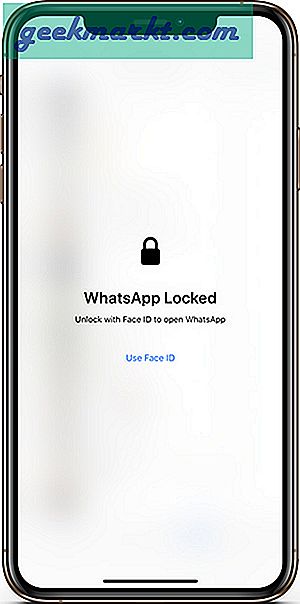
Ayrıca Oku: WhatsApp v Hike: Hangisi sizin için daha iyi bir Messenger?
WhatsApp'ta Touch ID ve Face ID'yi etkinleştirin
Bu, iPhone'unuz için WhatsApp'ta Touch ID ve Face ID'yi etkinleştirmenin hızlı bir yöntemiydi. Bu, uygulamaların çoğunun uygulaması gereken mükemmel bir özellik ve yalnızca Gmail'in iPhone'da uyguladığı bir gün için umut edebilirim ve e-postalarımı Touch ID ve Face ID ile güvence altına alabilirim. Aşağıdaki yorumlarda bu güvenlik özelliklerini hangi uygulamaları uygulamak istediğinizi bize bildirin.